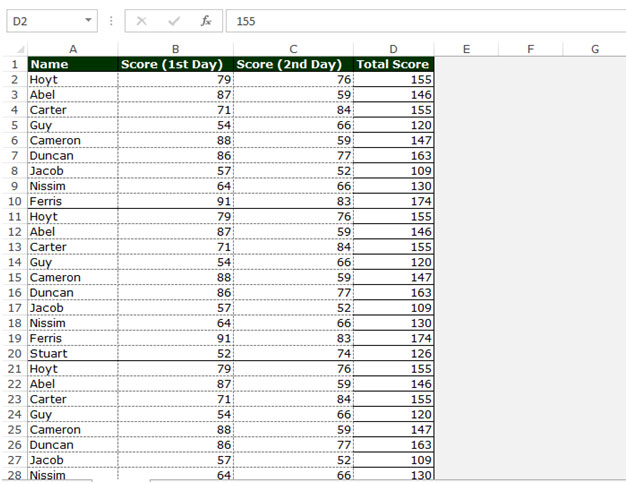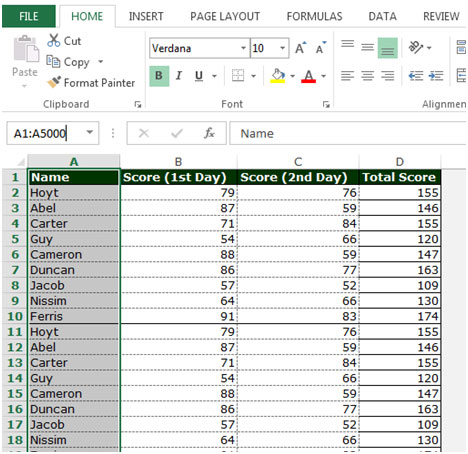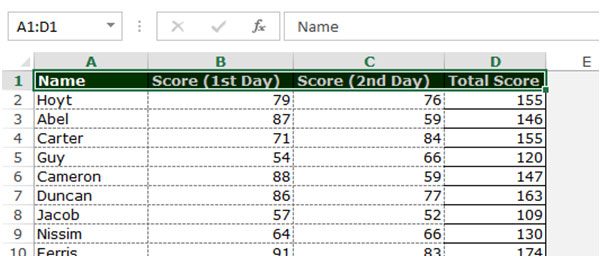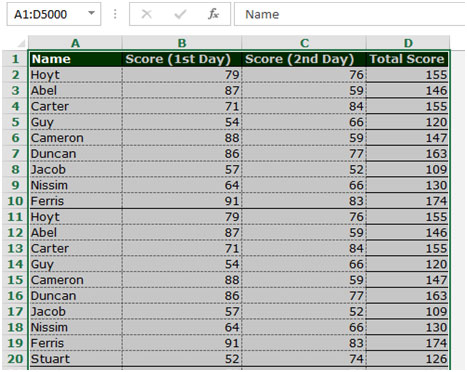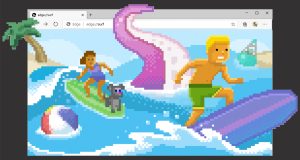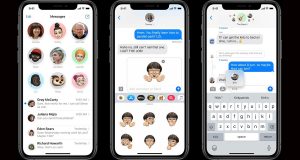در این مقاله خواهیم آموخت که چگونه می توان محتوای یک سلول را در هزاران سلول دیگر در نرم افزار اکسل کپی کرد و چسباند. بیایید برای بهتر فهمیدن این عملکرد یک مثال بزنیم.
ما در محدوده A1:D5000 یک سری داده داریم. ستون A حاوی نام است، ستون B شامل امتیاز (روز اول)، ستون C شامل امتیاز (روز ۲) و ستون D شامل کل امتیازات است.
کپی و چسباندن با انتخاب ستون ها:
برای کپی کردن و چسباندن محتوای سلول در هزاران سلول، مراحل زیر را انجام دهید:
- سلول A1 را انتخاب کنید.
- به address bar بروید.
آدرس سلول را در کادر نام تایپ کنید. به عنوان مثال، A1:A5000 را تایپ کنید.
- Ctrl + C را روی صفحه کلید خود فشار دهید تا سطرهای انتخاب شده را کپی کنید.
- با فشار دادن کلید Ctrl + V روی صفحه کلید، داده ها را در ستون E بچسبانید.
کپی کردن و چسباندن با انتخاب ردیف ها:
برای کپی کردن و چسباندن محتوای سلول در هزاران سلول، مراحل زیر را انجام دهید:
- سلول A1 را انتخاب کنید.
- به address bar بروید.
- آدرس سلول را در کادر نام تایپ کنید. به عنوان مثال، A1:D1 را تایپ کنید.
- Ctrl + C را روی صفحه کلید خود فشار دهید تا سطرهای انتخاب شده را کپی کنید.
- با فشار دادن کلید Ctrl + V روی صفحه کلید، داده ها را در ستون E بچسبانید.
کپی کردن و چسباندن با انتخاب سطرها و ستون ها:
برای کپی کردن و چسباندن محتوای سلول در هزاران سلول، مراحل زیر را انجام دهید:
- سلول A1 را انتخاب کنید.
- به address bar بروید.
- آدرس سلول را در کادر نام تایپ کنید. به عنوان مثال، A1:D1 را تایپ کنید.
- Ctrl + C را روی صفحه کلید خود فشار دهید تا سطرهای انتخاب شده را کپی کنید.
- با فشار دادن کلید Ctrl + V روی صفحه کلید، داده ها را در ستون E بچسبانید.
این روشی است که می توانیم با استفاده از آن داده ها را از طریق address bar انتخاب کنیم و محتوای سلول را در هزاران سلول دیگر کپی کرده و بچسبانیم.
 قوی ترین طلسمات+قویترین دعا و طلسم+قوی ترین کتاب طلسم و دعانویسی مطالب مذهبی+طلسم سیاهی و طلاق+طلسم احضار محبت معشوق+دانلود کتاب طلسم محبت و طلاق قوی
قوی ترین طلسمات+قویترین دعا و طلسم+قوی ترین کتاب طلسم و دعانویسی مطالب مذهبی+طلسم سیاهی و طلاق+طلسم احضار محبت معشوق+دانلود کتاب طلسم محبت و طلاق قوی